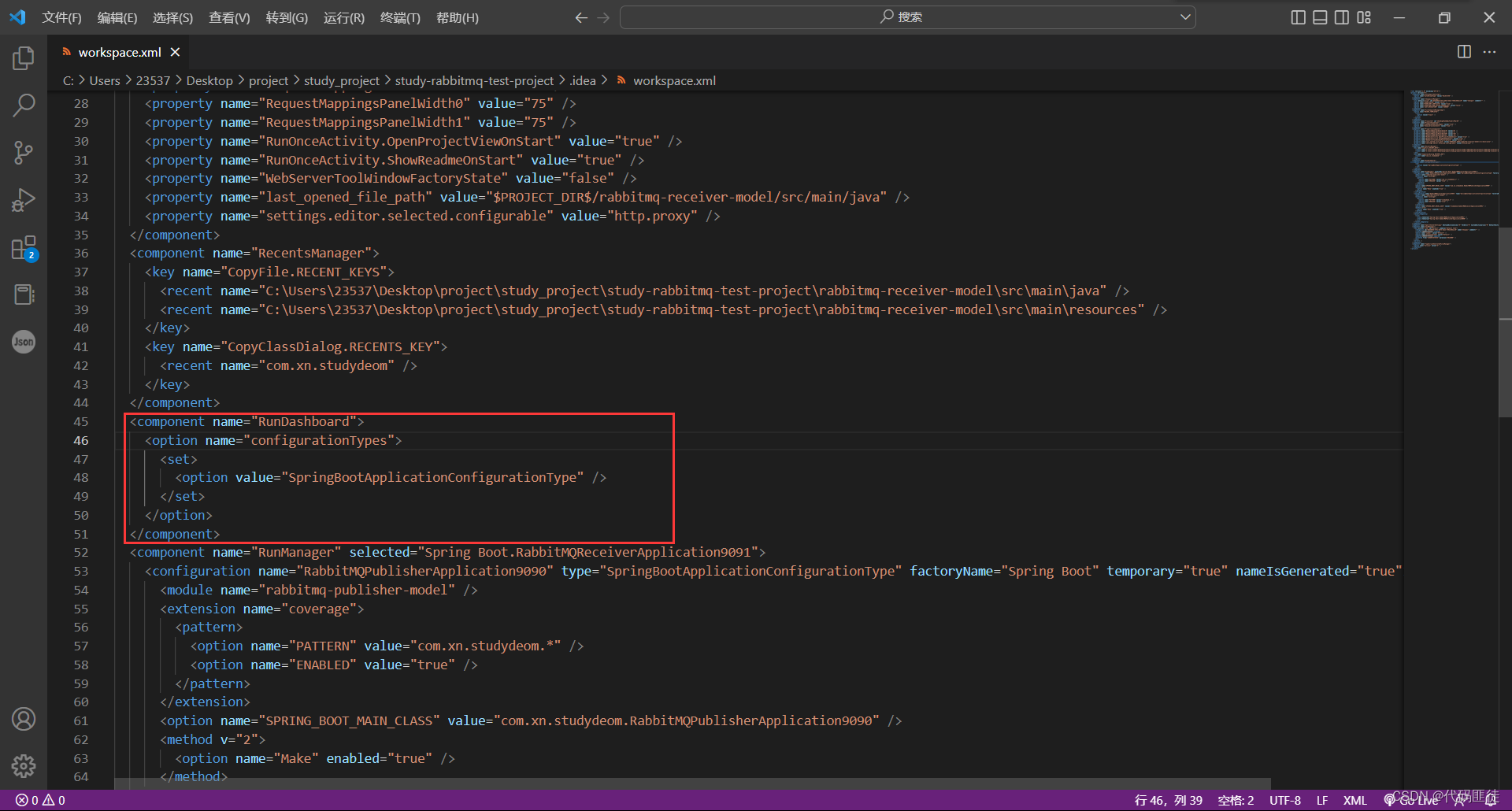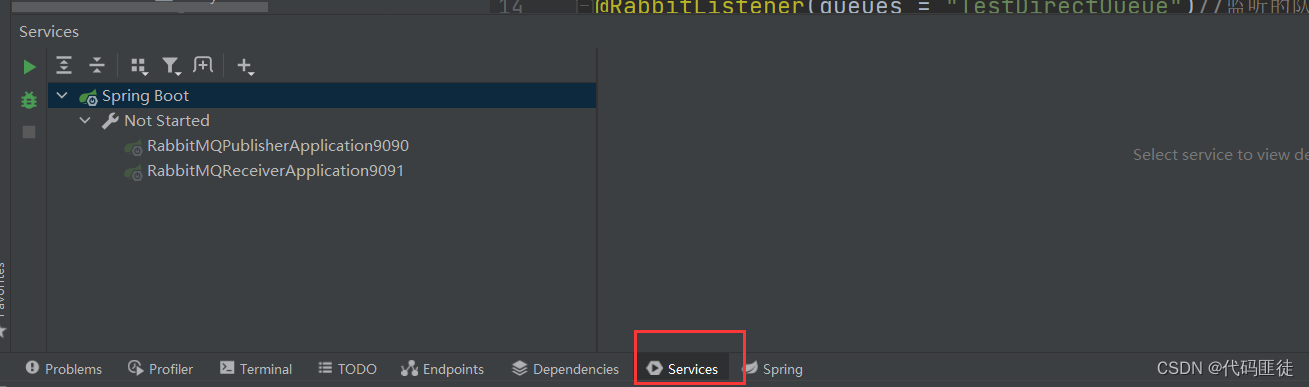https://baijiahao.baidu.com/s?id=1706362488557741076&wfr=spider&for=pc
https://blog.csdn.net/qq_44719527/article/details/105280879
方法一
打开edit configurations
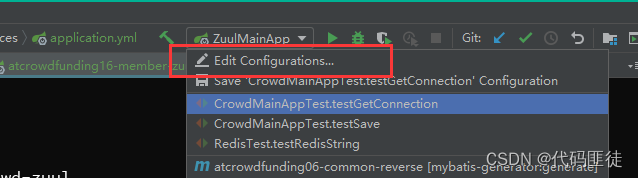
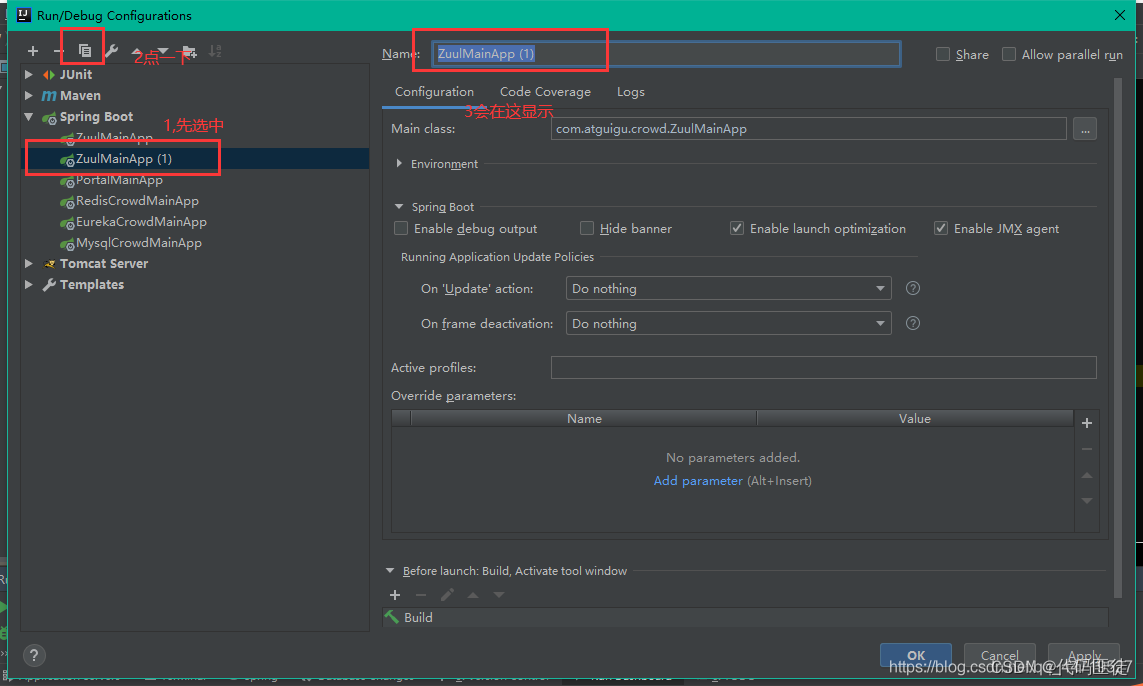
然后点击apply,关闭窗口后看IDEA右小角是否有下面这个窗口弹出。(之后记得来把刚才复制的这个启动类删掉ZuulMainApp(1))
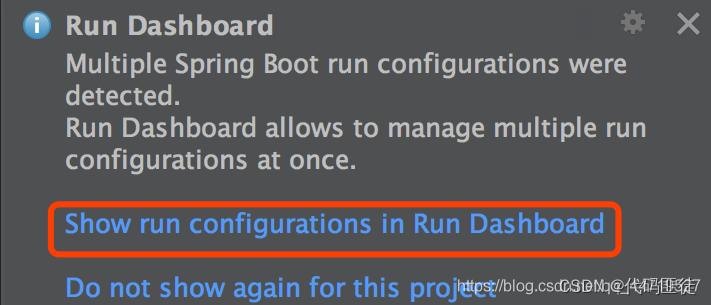
然后下放会出现这个

打开就可以用了,有时它也会叫services
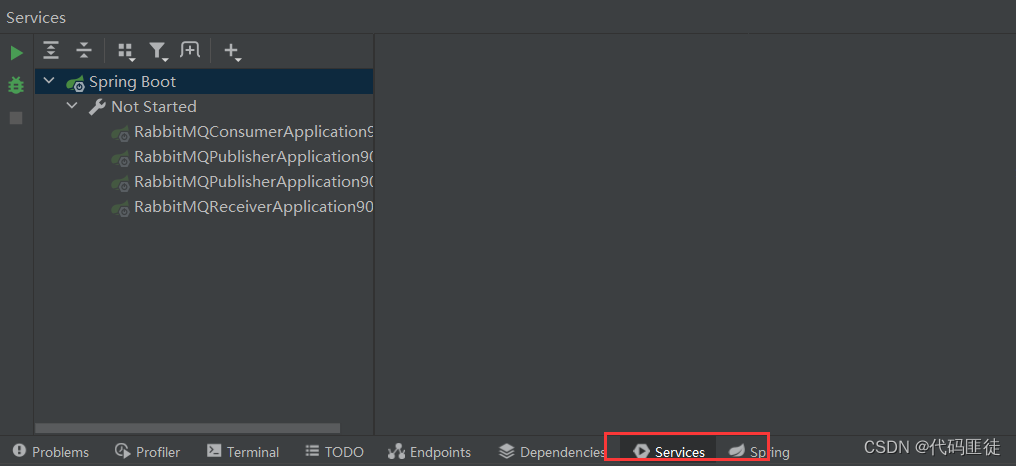
方法二
如果能直接在view–>Tool Window下找到Run DashBoard
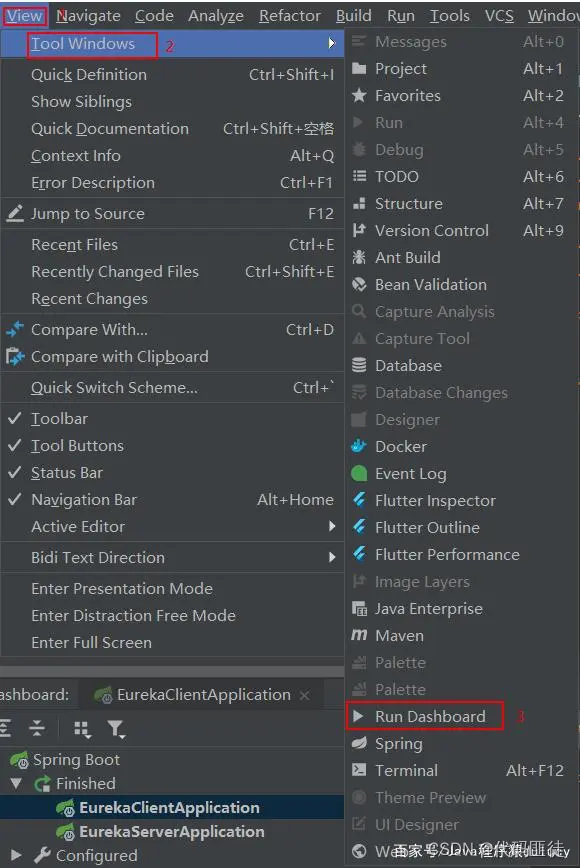
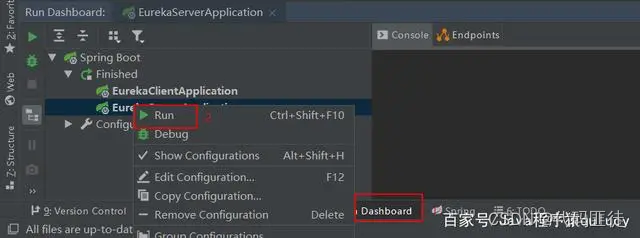
如果在view–>Tool Window下找不到Run DashBoard的话,请按照以下方式开启
2018及之前版本
找到.idea下面的 workspace.xml 文件, 在下面的代码中加入一段配置代码.
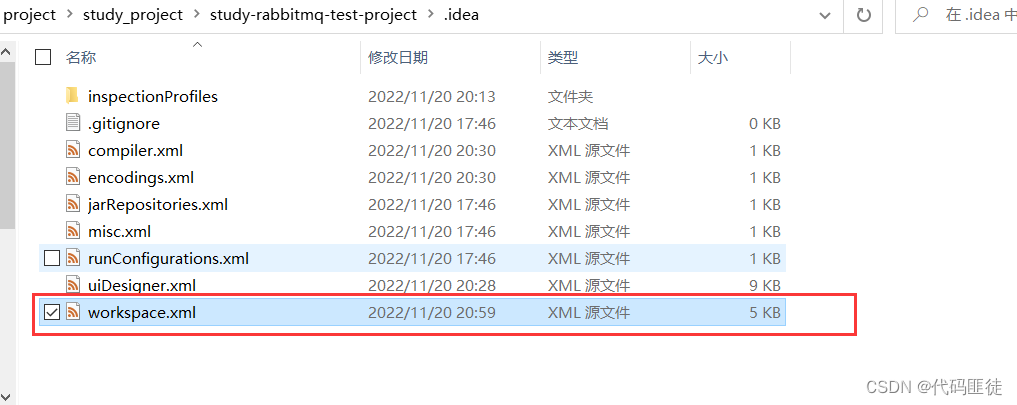
<component name="RunDashboard">
<option name="ruleStates">
<list>
<RuleState>
<option name="name" value="ConfigurationTypeDashboardGroupingRule" />
</RuleState>
<RuleState>
<option name="name" value="StatusDashboardGroupingRule" />
</RuleState>
</list>
</option>
<option name="contentProportion" value="0.22874807" />
</component>
还需再加上
<option name="configurationTypes">
<set>
<option value="SpringBootApplicationConfigurationType" />
</set>
</option>
最终代码如下:(这段代码随便在一个</component>标签后加上即可)
<component name="RunDashboard">
<option name="ruleStates">
<list>
<RuleState>
<option name="name" value="ConfigurationTypeDashboardGroupingRule" />
</RuleState>
<RuleState>
<option name="name" value="StatusDashboardGroupingRule" />
</RuleState>
</list>
</option>
<option name="contentProportion" value="0.22874807" />
<option name="configurationTypes">
<set>
<option value="SpringBootApplicationConfigurationType" />
</set>
</option>
</component>
2019及以后版本
在项目.idea文件里的workspace.xml文件中加入下面那段配置
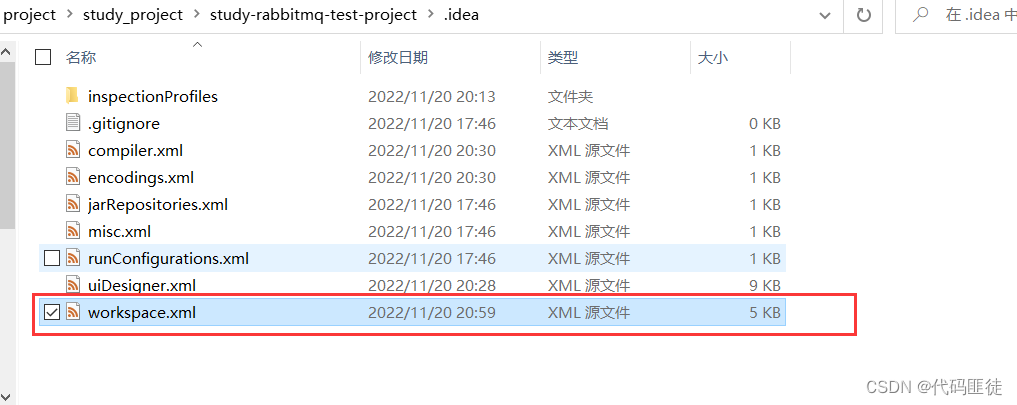
加入这个代码,随便在一个</component>标签后加上即可
<component name="RunDashboard">
<option name="configurationTypes">
<set>
<option value="SpringBootApplicationConfigurationType" />
</set>
</option>
</component>
我加的位置如图